Le fait de disposer d'un grand espace de stockage peut vous influencer dans de nombreuses activités. Malheureusement, un excès peut finir par ralentir votre Mac. Personne ne veut d'une machine lente. La seule solution à ce problème est donc de vider la RAM sous macOS 10.15.
Lorsque votre Mac est lent, cela indique que la mémoire vive est utilisée de manière excessive. La plupart du temps, cela se remarque lorsqu'une application se bloque, lorsque vous recevez un message indiquant que le système n'a plus de mémoire pour l'application ou lorsque vous voyez le redoutable ballon de plage qui tourne.
Si cela se produit, vous devez réduire l'utilisation de la mémoire sous macOS 10.15. Libérer de la mémoire sur macOS 10.15 n'est pas difficile. Cet article vous propose donc quelques solutions pour vous aider à libérer de la mémoire vive sur macOS 10.15. Ces conseils utiles permettront à votre Mac de retrouver sa vitesse normale.
Comment vider la mémoire (RAM) sur macOS 10.15
La RAM est l'abréviation de Random Access Memory, qui fournit un stockage destiné aux processus et aux tâches en cours. Il est différent du stockage Mac habituel car il est plus rapide. Par conséquent, certaines choses seront automatiquement stockées dans la mémoire vive pour garantir la rapidité des opérations.
Voici les signes qui indiquent que la mémoire vive de votre Mac est épuisée ;
- Vous verrez souvent un ballon de plage qui tourne
- Le Mac met du temps à se charger
- L'application plante souvent
- Vous obtiendrez : "votre système n'a plus de mémoire d'application"
Si cela se produit, il est temps de libérer de l'espace de stockage sur macOS 10.15.
Les conseils suivants sont des moyens de libérer de l'espace de stockage
1. Redémarrer le Mac
Le redémarrage du Mac résout de nombreux problèmes, il devrait donc vous aider à libérer de la mémoire sous macOS 10.15. Cela implique d'éteindre le Mac et de le rallumer. Pendant le processus de redémarrage, Mac videra la mémoire vive sur macOS 10.15 et présentera des pannes de disque.
Par conséquent, lorsque vous l'allumez, les processus se déroulent sans heurts. Cependant, cela peut ne pas être pratique lorsque vous êtes occupé et au milieu de quelque chose que vous pouvez perdre si votre Mac s'éteint.
2. Mise à jour de macOS
Parfois, la lenteur de la RAM se produit parce que votre macOS est obsolète ou présente un problème. Pour résoudre ce problème et réduire davantage l'utilisation de la mémoire sous macOS 10.15, vous pouvez mettre à jour macOS. Assurez-vous d'obtenir la version la plus récente du système d'exploitation.
3. Vérification du moniteur d'activité
Le moniteur d'activité peut vous montrer la mémoire utilisée et les applications qui utilisent plus qu'elles ne le devraient, notamment lorsqu'une application se bloque. Vous devez vous concentrer sur la mémoire des applications car elle indique la mémoire utilisée par les processus et les applications.
Après l'avoir vérifié, vous pouvez le fermer pour libérer de l'espace de stockage sur macOS 10.15, en suivant les étapes suivantes ;
- Ouvrez "Moniteur d'activité".
- Sélectionnez l'onglet "Mémoire".
- Sélectionnez la colonne "Mémoire" ; triez les processus en fonction de la mémoire qu'ils utilisent.
- Choisissez l'application qui se comporte mal ; cliquez sur "(i)" dans le menu pour obtenir des informations sur l'utilisation de la mémoire.
- Quittez de force le processus en sélectionnant "X".
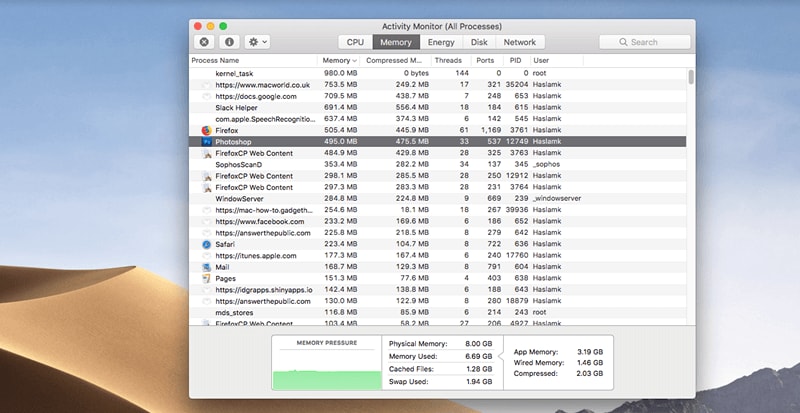
4. Supprimer les applications des éléments de démarrage
La suppression des applications des éléments de démarrage, en particulier celles qui sont le moins nécessaires, peut aider à libérer de la mémoire sur macOS 10.15. Supprimez une application en suivant la procédure suivante ;
- Accédez à "Préférences système".
- Sélectionnez "Utilisateurs et groupes".
- Choisissez "Nom d'utilisateur" ; s'il n'est pas sélectionné dans la partie gauche de la barre latérale.
- Sélectionnez "Eléments de connexion".
- Vous remarquerez une collection d'applications qui s'ouvre à chaque fois que vous redémarrez votre Mac.
- Si leur exécution n'est pas nécessaire, sélectionnez chacune d'elles et cliquez sur le bouton (-).
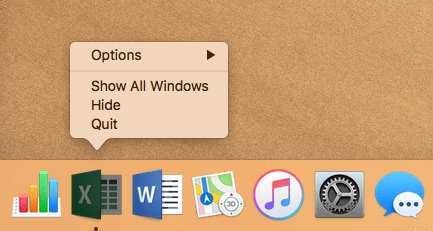
5. Vérifier l'utilisation du CPU
Les applications suspectes non seulement accaparent la RAM, mais consomment aussi trop de puissance de traitement. Cela ralentit votre Mac. Il est donc important de confirmer l'utilisation du CPU dans le moniteur d'activité.
Après vérification, videz la mémoire vive sur macOS 10.15 en quittant le processus.
- Ouvrez le "Moniteur d'activité".
- Sélectionnez l'onglet "CPU".
- Cliquez sur l'en-tête de colonne pour trier par %CPU ; vérifiez l'utilisation anormale
- Notez le processus avec un pourcentage élevé d'utilisation
- Quittez le processus ou l'application en la sélectionnant et en cliquant sur "X" dans le menu.
Meilleur éditeur de PDF pour macOS 10.15
PDFelement pour Mac est sans aucun doute la meilleure solution PDF pour macOS 10.15. Il offre aux utilisateurs la meilleure expérience en matière de gestion des PDF grâce à sa conception intuitive. Les débutants peuvent facilement l'utiliser, même si elle fait progresser sa technologie et propose de meilleurs forfaits à des prix très abordables.
 100% sécurité garantie
100% sécurité garantie  100% sécurité garantie
100% sécurité garantie  100% sécurité garantie
100% sécurité garantie Grâce à ses caractéristiques étonnantes, PDFelement pour Mac fonctionne à merveille sur Mac. Il effectue des marquages de texte qui vous permettent de barrer, souligner et mettre en évidence des textes dans les documents PDF.
Par conséquent, si vous voulez marquer les parties importantes des pages PDF pour les consulter ultérieurement, vous pouvez incorporer son marqueur fluorescent. Son option "Barré" vous permet d'indiquer les textes à supprimer ou à ignorer. Vous pouvez également mettre l'accent sur certaines informations en les soulignant.
De plus, cet éditeur de PDF vous permet de faire des commentaires dans les PDF. Vous pouvez donc saisir des illustrations, des opinions ou des déclarations factuelles et des remarques. De plus, vous pouvez facilement déplacer, supprimer ou modifier ces commentaires.
Par conséquent, l'utilisation de PDFelement pour Mac comme éditeur de PDF sous macOS 10.15 présente de nombreux avantages. Il est accessible et se présente sous de multiples formes, à savoir des emballages. Au fur et à mesure que vous marquez les textes et que vous faites des commentaires, tout s'enchaîne facilement.
La conception intuitive permet d'apprécier le travail car l'expérience est étonnante.
 100% sécurité garantie
100% sécurité garantie




Clara Durand
chief Éditeur